みなさんこんにちは!
今回は、ブロック作成時に設定した「分解を許可」の初期設定を、作成後に変更する方法についてご紹介いたします。
ブロックの作成する場合、まずはブロック定義のボックス内で、ブロックの挿入基点やら詳細設定をしますよね。
ここで、「分解を許可」という、チェックがありますがこちら一度チェックつけてしまった内容をブロック作成後に変更することができるんです。
それでは、実際に見ていきましょう。
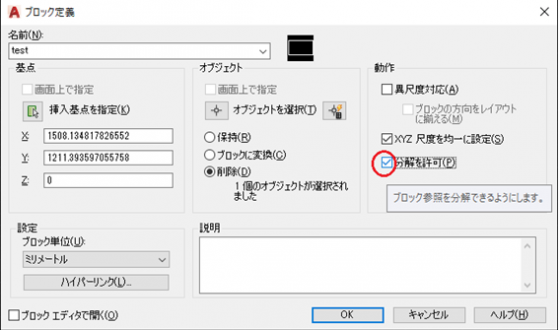
まずは、上記の画像のように、今回用意した「test」ブロックには、分解を許可にチェックが入っていることを確認します。
では、ここからが本番!
まずは、できたブロックを編集の画面、「ブロックエディタ」画面に移動します。
(※モデル空間上で、オブジェクトをダブルクリックし、一覧から対象のブロックを選択で移動できます)
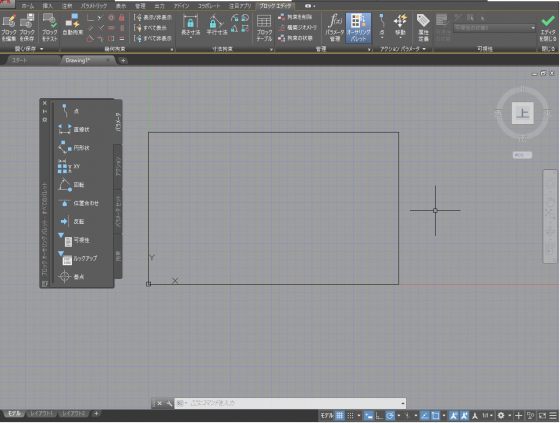
次に、オブジェクトは選択せず ( ←大事 )
「表示」タブ⇒「オブジェクトプロパティ管理」を表示します。
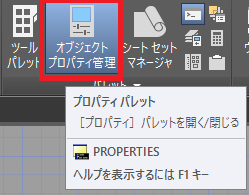
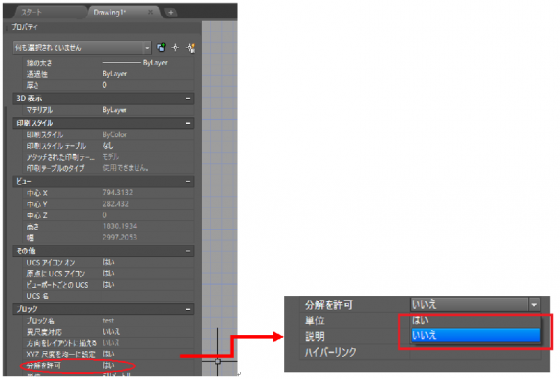
上の画像を見ると、先ほど表示させた「オブジェクトプロパティ管理」パレットの下の方に、「分解を許可」項目があります。こちらを「はい」から「いいえ」に変更します。
最後、「ブロックエディタ」タブ⇒「ブロックを保存」ボタンを押したら完成です。
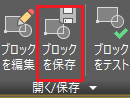
このように、ブロックの詳細設定は作成時の「ブロック定義」内だけで行えるわけではなく、ブロック作成後にも編集可能です。
大事なポイントをおさえれば簡単にできます。
みなさんもやってみてくださいね!

